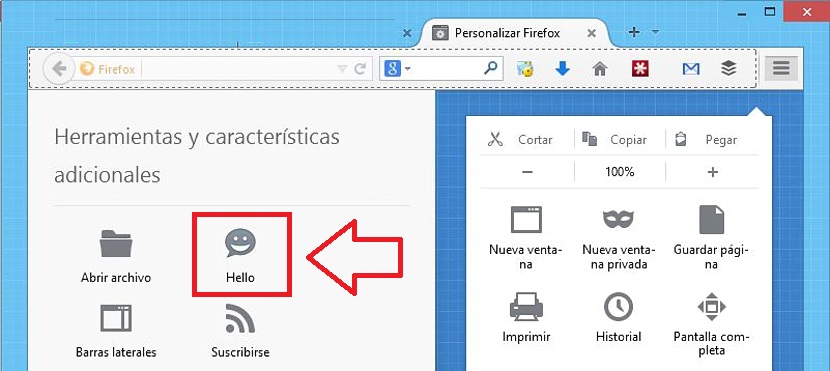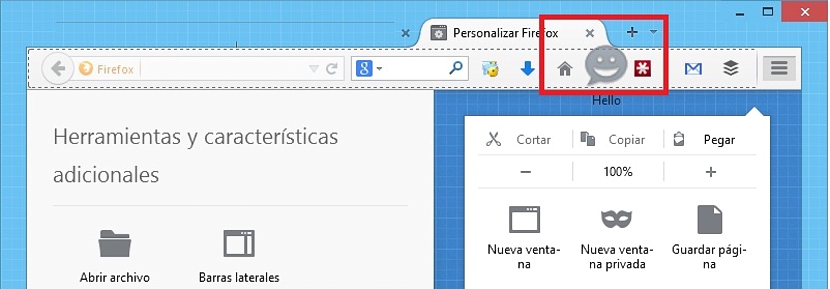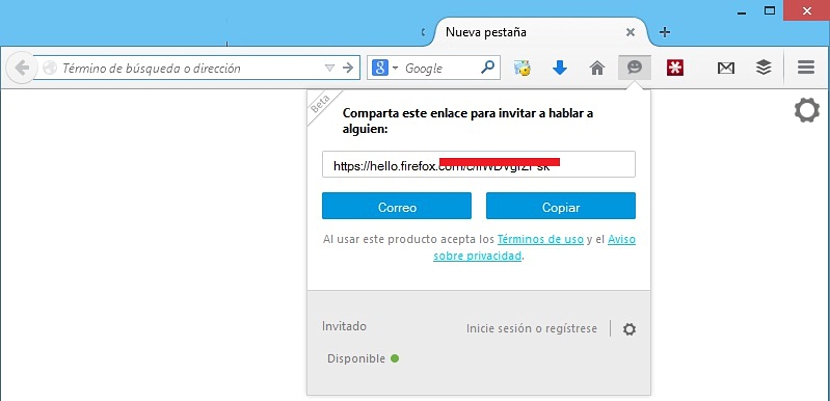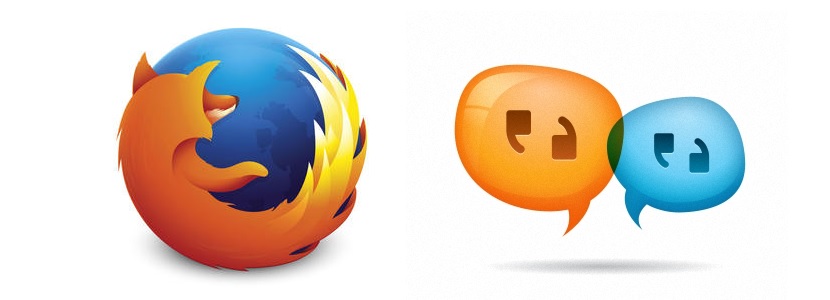
Qualche tempo fa Mozilla ha anche menzionato notizie interessanti sul tuo browser Firefox, dove si diceva che in una prossima versione (tramite un aggiornamento) si potesse arrivare a godere di una nuovissima funzione.
Questa "nuovissima funzione" si chiama "Hello", che può essere utilizzato d'ora in poi purché tu abbia effettuato l'ultimo aggiornamento proposto da Mozilla. Ci riferiamo nello specifico alla versione 34 di Firefox, che è stata rilasciata pochi giorni fa e dove è integrata questa funzione "Hello".
Come attivare l'icona Hello in Mozilla Firefox?
Se controlli la barra degli strumenti in alto in Mozilla Firefox ti accorgerai che non esiste (teoricamente) assolutamente nulla che si riferisca a una funzione "chat" con i nostri amici. Questa funzione è nascosta e deve essere mostrata solo se la useremo. Tenendo conto che molte volte riempiamo questo spazio con un gran numero di componenti aggiuntivi o estensioni che potremmo installare per una funzione specifica, Mozilla ha considerato che è l'utente che dovrà gestire tale area.
Successivamente menzioneremo i passaggi che devi seguire per poter mostrare l'icona per "chattare" con i tuoi amici, cosa molto facile da seguire e che rappresenta praticamente quanto segue:
- Avvia il tuo browser Mozilla Firefox. Tieni presente che la funzione chat è disponibile solo dalla versione 34 in poi).
- Fare clic sul menu dell'hamburger situato in alto a destra (quella icona con le linee orizzontali).
- Si aprirà una finestra pop-up, prestando attenzione alle funzioni che si trovano nella parte inferiore di essa.
- Si trova l'opzione che dice «personalizzare«, Che devi selezionare.
- Passeremo immediatamente a una nuova area all'interno di questo stesso browser Firefox.
Con i passaggi che abbiamo precedentemente suggerito, in questo preciso momento ci troveremo nell'area di configurazione o personalizzazione della barra degli strumenti di Mozilla Firefox. Sul lato sinistro ci sono un gran numero di elementi, dover scegli quello che ha una faccia felice, poiché rappresenta effettivamente l'icona della funzione per «Chiacchierare"con i nostri amici. Mozilla ha voluto fare la differenza in termini di nome di questa funzione, poiché la troverai chiamata "Hello".
Tutto quello che dobbiamo fare è selezionarlo e poi portalo nel luogo in cui lo abbiamo in vista. Generalmente, questi tipi di icone o funzioni sono solitamente posizionati verso il lato destro della barra degli strumenti, dove si trovano generalmente i componenti aggiuntivi o le estensioni che di solito installiamo in questo browser Internet. Una volta eseguita questa operazione, l'icona rimarrà lì e le modifiche dovranno essere salvate con il pulsante alla fine di questa finestra.
Inizia a chattare con i nostri amici da Mozilla Firefox
Abbiamo già indicato la prima parte, quindi è ora di provarci inizia a parlare con i nostri amici. Dovresti solo selezionare l'icona che siamo stati in grado di salvare in precedenza, qualcosa che automaticamente la farà sembrare una piccola finestra con un collegamento. Allo stesso tempo dovremo copiarlo e successivamente inviarlo ai nostri amici, poiché è quello che servirà da ponte di comunicazione per chattare.
Puoi inviare questo link o link tramite e-mail, come quando selezionato dalla nostra controparte, riceveremo immediatamente un avviso che l'invito è stato accettato e quindi che abbiamo la possibilità inizia a parlare attraverso questo sistema. E 'l'utente finale che deciderà se effettuare una videoconferenza con audio o video, e dovrà quindi cercare di concedere i rispettivi permessi allo strumento affinché possa utilizzare le risorse necessarie affinché ciò avvenga.